Αυτό είναι το πρώτο μου άρθρο Desdelinux και θα μιλήσω για EmacsΕίμαι προγραμματιστής και επομένως πρέπει να έχω έναν καλό επεξεργαστή κώδικα που υποστηρίζει τις διαφορετικές γλώσσες που χρησιμοποιώ: html, js, css, java κ.λπ.
Προσωπικά, θέλω το πρόγραμμα επεξεργασίας κειμένου να με βοηθήσει να έχω την καλύτερη δυνατή εσοχή, η οποία δεν είναι πολύ καλή στην έκλειψη, αλλά στο Emacs αρκεί μια απλή καρτέλα, οπότε ας ξεκινήσουμε.
Εγκατάσταση Emacs:
Διανομές με Apt:
sudo apt-get install emacs
Διανομές με yum:
sudo yum install emacs
Διανομές Zypper:
sudo zypper install emacs
Μόλις εγκατασταθεί, μπορούμε να εκτελέσουμε το Emacs από το τερματικό πληκτρολογώντας emacs ή ανοίγοντας το από το εικονίδιο.
Το Emacs δεν χρειάζεται γραφικό περιβάλλον για να λειτουργήσει καθώς το nano ή το vim μπορεί να λειτουργήσει κάτω από το τερματικό.
Στην αρχική οθόνη μπορούμε να δούμε κάτι τέτοιο
Είναι λίγο πιθανό να μετακινηθείτε σε ένα έγγραφο και την εξήγηση ότι το κλειδί ctrl θα κληθεί C και το κλειδί άλλος MΑυτά είναι τα πιο χρησιμοποιημένα πλήκτρα, τώρα θα εξηγήσω τις πιο σημαντικές συντομεύσεις και θα ακολουθήσω την ίδια ονοματολογία του οδηγού για τα κλειδιά:
ctrl λέγεται C y άλλος M
Για να ανοίξετε ή να δημιουργήσετε ένα αρχείο:
C+x+C+f
Για να αποθηκεύσετε ένα αρχείο:
C+x+C+s
Για να αποθηκεύσετε ένα αρχείο (αποθήκευση ως):
C+x+C+w
Εάν ανοίξατε περισσότερα από ένα αρχεία, μπορείτε να περάσετε από διαφορετικά buffer
C + x + ← ή →
Το Emacs διαχωρίζει και χειρίζεται buffer και μπορείτε να δείτε πολλαπλά buffer ταυτόχρονα (τα buffer είναι σαν παράθυρα).
Για να έχετε 2 οριζόντια buffer:
C+x+2
Για να έχετε 2 κατακόρυφα buffer (εάν κάνετε αυτούς τους συνδυασμούς πλήκτρων στη σειρά, θα δείτε ότι οι buffer προσθέτονται):
C+x+3
Για να αλλάξετε το δείκτη σε άλλο buffer:
Γ + χ + ο
Για να έχετε ένα μόνο buffer:
C+x+1
Για να κλείσετε ένα buffer:
C+x+k
Εάν, για παράδειγμα, κάνουμε ένα λάθος σε μια συντόμευση, μπορούμε να το ακυρώσουμε με:
Γ + ζ
Για να κλείσετε emacs μόνο:
C+x+C+C
Για να το αναστείλετε:
Γ + ζ
Μπορούμε να το επαναφέρουμε με το αναγνωριστικό του που θα βρούμε εκτελώντας την εντολή:
jobs
Και μετά εκτελέστε την ακόλουθη εντολή με το αναγνωριστικό των emacs
fg
Αυτό είναι κάτι βασικό των emacs, μοιάζει με οποιονδήποτε άλλο επεξεργαστή κειμένου, αλλά οι συντομεύσεις πληκτρολογίου του, που δεν θα μας αφήσουν να πάρουμε τα χέρια μας από το πληκτρολόγιο, και τα mods του είναι αυτό που το καθιστά κάτι πραγματικά χρήσιμο, αλλά θα μιλήσω για mods, εάν είναι Ότι με επιτρέπουν, σε ένα άλλο άρθρο, στο μεταξύ θα σας αφήσω το ακόλουθο mod για τους λάτρεις των τερματικών
Μ + x
Γράφουν κέλυφος και δίνουν εισάγετε
Emacs Rocks !!

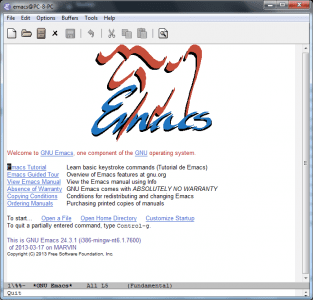
Δεν περίμενα να δημοσιευτεί ήδη το άρθρο μου: /
Εάν το στείλατε για έλεγχο και ένα mod το είδε και εγκρίθηκε, τότε το xD δημοσιεύεται
Στην πραγματικότητα ήταν μόνο σε προσχέδια, αλλά το eNano μου είπε ότι ήταν έτοιμο 😀
Εντάξει, εντάξει, νόμιζα ότι είχα δώσει κάποια επιλογή και είχε δημοσιευτεί xD
Πολύ καλό άρθρο. Νομίζω ότι το nano τρέχει επίσης στο τερματικό και δεν χρειάζεται γραφικό περιβάλλον.
Συγγνώμη, διάβασα λάθος και γρήγορα, το νανο είναι εντάξει 🙂
Έκανα αυτό το στιγμιότυπο οθόνης του GNU Emacs στα Windows. Τέλος πάντων, καλό άρθρο.
Λοιπόν, αυτό που συμβαίνει είναι ότι διάβαζα τον οδηγό συντακτών και με πρότειναν να χρησιμοποιήσω εικόνες που έχουν ήδη ανεβάσει και στη συνέχεια να χρησιμοποιήσω αυτήν: Β, ευχαριστώ
Το δεύτερο μέρος αναμένεται σύντομα μαζί σας, emacs και .emacs.d με την τελική διαμόρφωση για την ανάπτυξη HTML-css-js, πρόσφατα ξεκίνησα με το χιλιάδες μάθημα html και μόνο με επεξεργασία σε emacs βρίσκω ειρήνη (αυτή τη στιγμή έχω μόνο τη λειτουργία αυτόματης συμπλήρωσης και τη λειτουργία js).
Υπάρχουν πολλά ειδικά ides και συντάκτες, αλλά τίποτα δεν είναι τόσο άνετο και δυνατό όσο το emacs
Χρησιμοποιήστε τη λειτουργία ιστού, είναι ιδανικό για μικτούς πολλαπλούς κωδικούς
όπως php, html, javascript και άλλα ...
Λειτουργεί πολύ καλά για μένα =)
EMACS FTM !!!
Γαμώ!
Καλή ανάρτηση, μου αρέσει πολύ το emacs, μερικοί δεν το συμπαθούν και το συγκρίνω πάντα με το vim, δεν ξέρω πόσο καλό θα είναι το vim, αλλά το emacs είναι πολύ ισχυρό, άλλοι κάνουν το λάθος να συγκρίνουν τα emacs με το IDE και λέγοντας ότι δεν έχει λειτουργίες αυτόματης συμπλήρωσης , κλπ, το emacs δεν είναι IDE, αλλά αν ξέρετε πώς να το προσαρμόσετε, μπορείτε να έχετε πολλά ενδιαφέροντα πράγματα, εκεί είναι που έρχονται στο φως οι λειτουργίες emacs ...
Θα περιμένουμε τα επόμενα άρθρα ...
Πάντα μου άρεσαν οι Emacs, αλλά είναι πολύ περίπλοκο να δουλεύω με την PHP 🙁
Καλό άρθρο αλλά χρειάζεται μαγεία:
ζωτικότητα
Go Go Go: $
Με εκτίμηση,
Συγχαρητήρια ripper2hl; Έχω δίκιο και μαθαίνω την εντολή "εύρεση" που νομίζω ότι είναι πολύ σημαντικό να μάθω, αλλά κάθε φορά που προσπαθώ να τη χρησιμοποιήσω κάνει τα πάντα, εκτός από ό, τι φαντάζομαι ότι θα έκανε με τις οδηγίες που εισήγαγα στο τερματικό. Επομένως, αν μπορείτε να γράψετε ένα άρθρο για αυτό, θα το εκτιμώ ειλικρινά, σας ευχαριστώ για τη συμβολή σας.
Λοιπόν, δεν ξέρω τι ακριβώς πληκτρολογείτε, αλλά χρησιμοποιώ την εντολή εύρεσης έτσι
βρείτε filepath -name όνομα αρχείου
αν πληκτρολογήσετε βρείτε - βοηθήστε θα σας δείξει βοήθεια, μπορεί να μην είναι αρκετά κατανοητό, γιατί μερικές φορές δεν καταλαβαίνω τι θέλει να μου πει το τερματικό